Ketika kita membuat banyak sekali sheet dalam file Excel, maka kita terkadang merasa kesulitan untuk beralih dari satu sheet ke sheet lainnya. Menghadapi masalah yang demikian, maka menu navigasi adalah solusinya. Tutorial kali ini akan membahas mengenai cara membuat menu navigasi pada Excel. Menu navigasi adalah tombol-tombol yang kita buat untuk beralih dari satu sheet ke sheet lainnya. Tombol-tombol ini kita buat dengan Shape yang terdapat pada menu Insert > Shape. Kita bisa memilih bentuk tombol yang dinginkan, baik itu rectangle (persegi), oval, atau bentuk lainnya.
Setelah shape kita buat, langkah selanjutnya adalah denganmenambahkan teks pada tombol tersebut lalu memberikan link pada tombol. Untuk memberikan link pada tomboh klik menu Insert > Hyperlink, maka akan muncul sebagai berikut :
Untuk menghubungkan tombol dengan sheet dalam file yang sama pilihlah “Place in The Document” lalu pilih nama sheet yang akan kita tuju melalui tombol tersebut. Anda juga bisa menambah efek penjelasan fungsi tombol dalam “Screen Tips”. Klik Screen Tips dan isikan petunjuk mengenai sheet yang akan dituju jika tombok di klik. Jika sudah silahkan klik OK, maka tombol navigasi terlah berfungsi. Anda pun bisa membuat tombol untk kembali ke menu utama dengan cara yang sama, hanya sheet tujuan adalah sheet menu utama.
Demikian tutorial mengenai cara membuat menu navigasi pada Excel. Semoga bermanfaat !
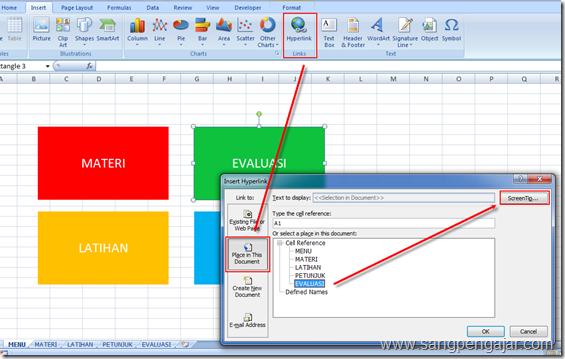








No comments:
Post a Comment